| ●方法 | |
|
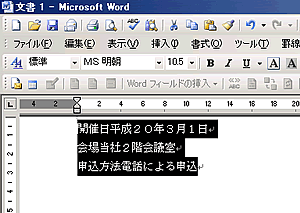 |
|
 |
|
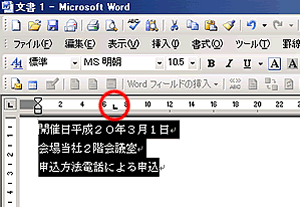 |
|
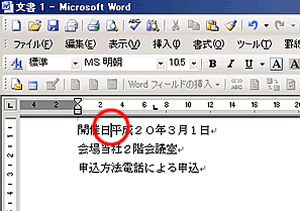 |
|
 |
Word -タブ の利用- |
| Wordで文章を作るとき、各段落の文字の位置を揃えるために、スペースキーを連打していませんか? この方法では、後からこの空間の幅を広げたり狭めたりしたいときには、再度スペースを入力したり削除しなければなりません。 タブを使えば、複数の段落の揃えたい部分を簡単に動かすことができます。 |
| ●方法 | |
|
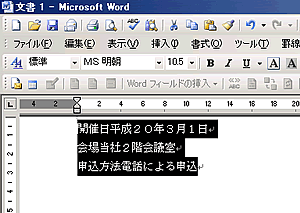 |
|
 |
|
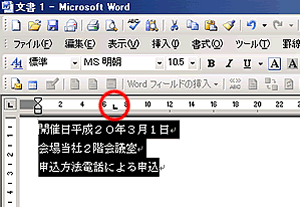 |
|
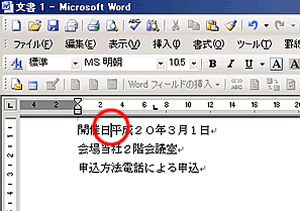 |
|
 |
タブの種類は左揃えの他に、中央揃え、右揃え、小数点揃えなどがあります。
用途に合わせて使ってみてください。
Copyright (C) 2008 AIA. All Rights Reserved